修復 Windows 10 中的 Nvbackend.exe 錯誤
已發表: 2022-07-15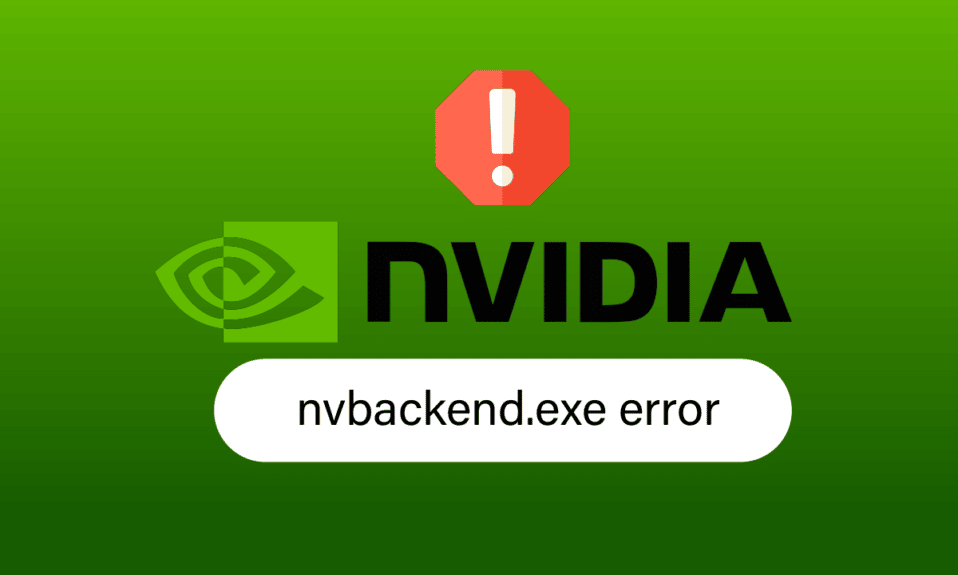
Nvbackend.exe 是一個 Nvidia GeForce Experience 進程。 Windows 用戶報告了有關 Nvbackend.exe 的問題,例如在啟動遊戲或啟動 Windows 時出現 Nvbackend.exe 錯誤。 有時,Nvbackend.exe 進程也會佔用過多的資源,導致 CPU、RAM 和 GPU 使用率過高。 反過來,這會導致系統關閉並導致 BSOD(藍屏死機)。 一些用戶通過重命名 Nvbackend 文件夾中的 Nvbackend.exe 報告成功,儘管我們不建議這樣做。 如果您被卡住並且不知道如何修復 Nvbackend.exe 錯誤,那麼您來對地方了。 請按照下面給出的解決方案有效解決 Nvbackend.exe 應用程序錯誤。
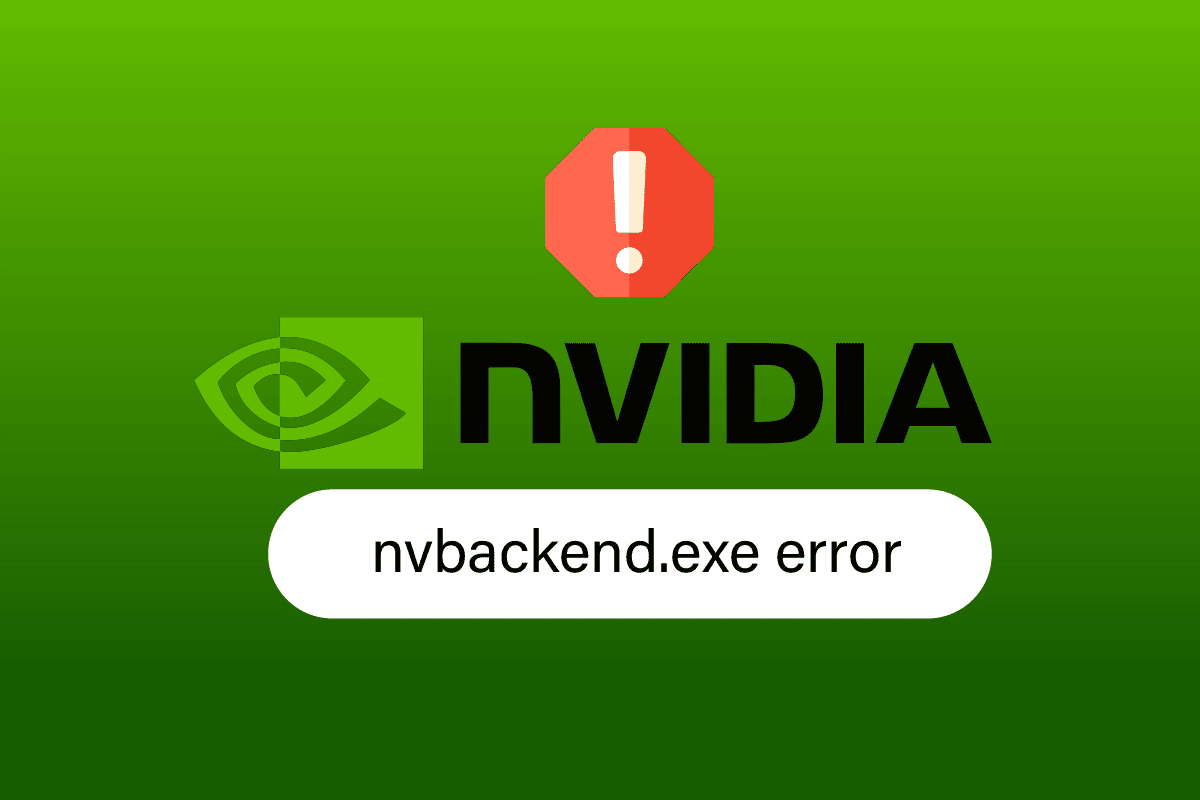
內容
- 如何修復 Windows 10 中的 Nvbackend.exe 錯誤
- 方法一:重啟電腦
- 方法 2:更新 Windows
- 方法 3:更新 Nvidia 驅動程序
- 方法 4:重新安裝 Nvidia GeForce 顯卡驅動程序
- 方法 5:重啟 GeForce Experience 後端
- 方法 6:禁用 Shadowplay 和疊加功能
- 方法 7:暫時禁用防病毒軟件(如果適用)
- 方法 8:禁用 Windows Defender 防火牆(不推薦)
- 方法 9:重新安裝 GeForce Experience
如何修復 Windows 10 中的 Nvbackend.exe 錯誤
以下是 Nvbackend.exe 應用程序錯誤的一些原因:
- GeForce Experience 應用程序中的故障
- Nvidia GeForce 驅動程序故障
- Nvidia Shadowplay 和覆蓋中的問題
- 英偉達後端進程
- 衝突的防病毒軟件
方法一:重啟電腦
此 Nvbackend.exe 進程是 GeForce Experience 應用程序後端進程的一部分,用於更新網絡通信後端。 如果網絡出現問題,簡單的計算機重啟可能會解決問題:
1. 按Windows 鍵。
2. 單擊電源圖標,然後單擊重新啟動選項以重新啟動您的 PC。
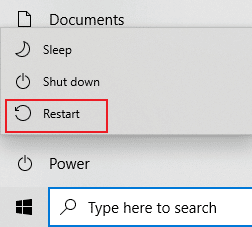
方法 2:更新 Windows
如果有任何新的 Microsoft 更新正在等待安裝在您的 PC 上,則一些錯誤和問題無法在您的計算機上解決。 正如許多用戶所建議的那樣,更新 Windows 10 計算機將幫助您修復 Nvbackend.exe 錯誤。 按照我們關於如何下載和安裝 Windows 10 最新更新的指南更新您的 Windows 10 計算機。
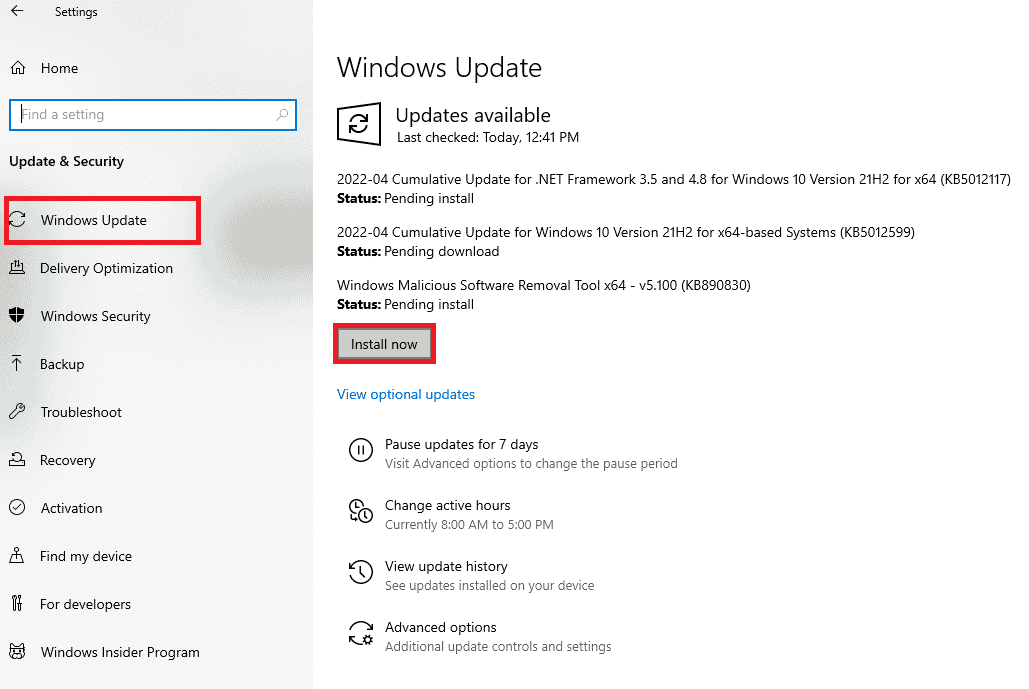
另請閱讀:修復 NVIDIA 控制面板無法打開
方法 3:更新 Nvidia 驅動程序
更新 Nvidia 驅動程序通常也會更新 Nvbackend,這有可能解決這個 Nvbackend.exe 問題。 要將 Nvidia 驅動程序更新到最新的驅動程序,請遵循給定的選項:
選項一:通過設備管理器
按照我們關於在 Windows 10 中更新顯卡驅動程序的 4 種方法的指南來更新 NVIDIA 顯卡驅動程序。
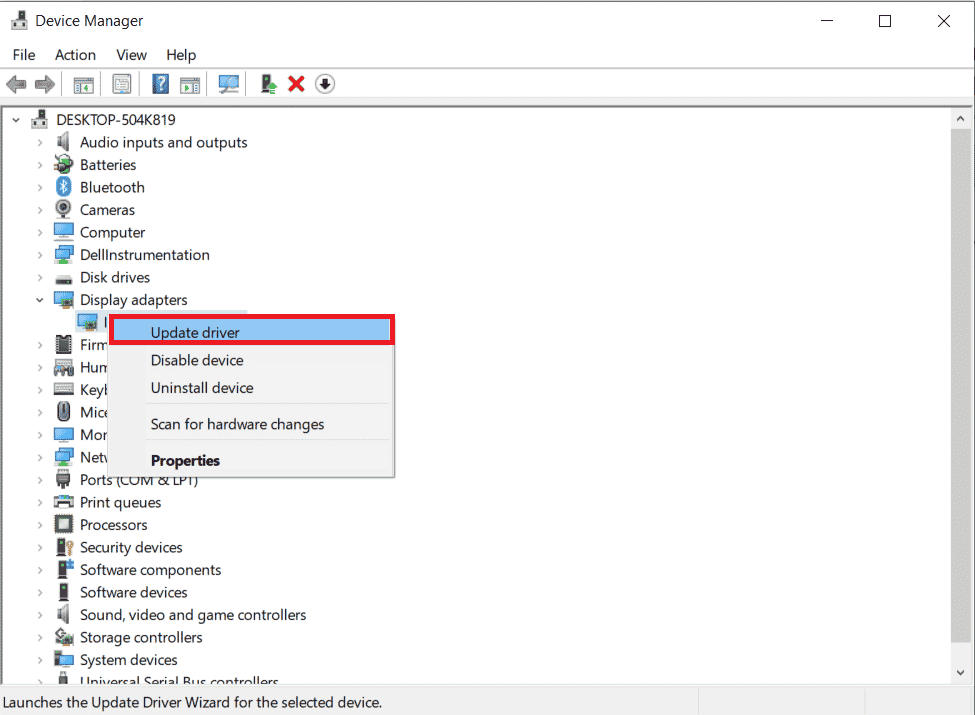
選項二:通過 GeForce Experience App
按照以下步驟使用 GeForce Experience Application 更新驅動程序以修復 Nvbackend.exe 錯誤。
1. 啟動GeForce Experience 應用程序並導航到驅動程序選項卡。
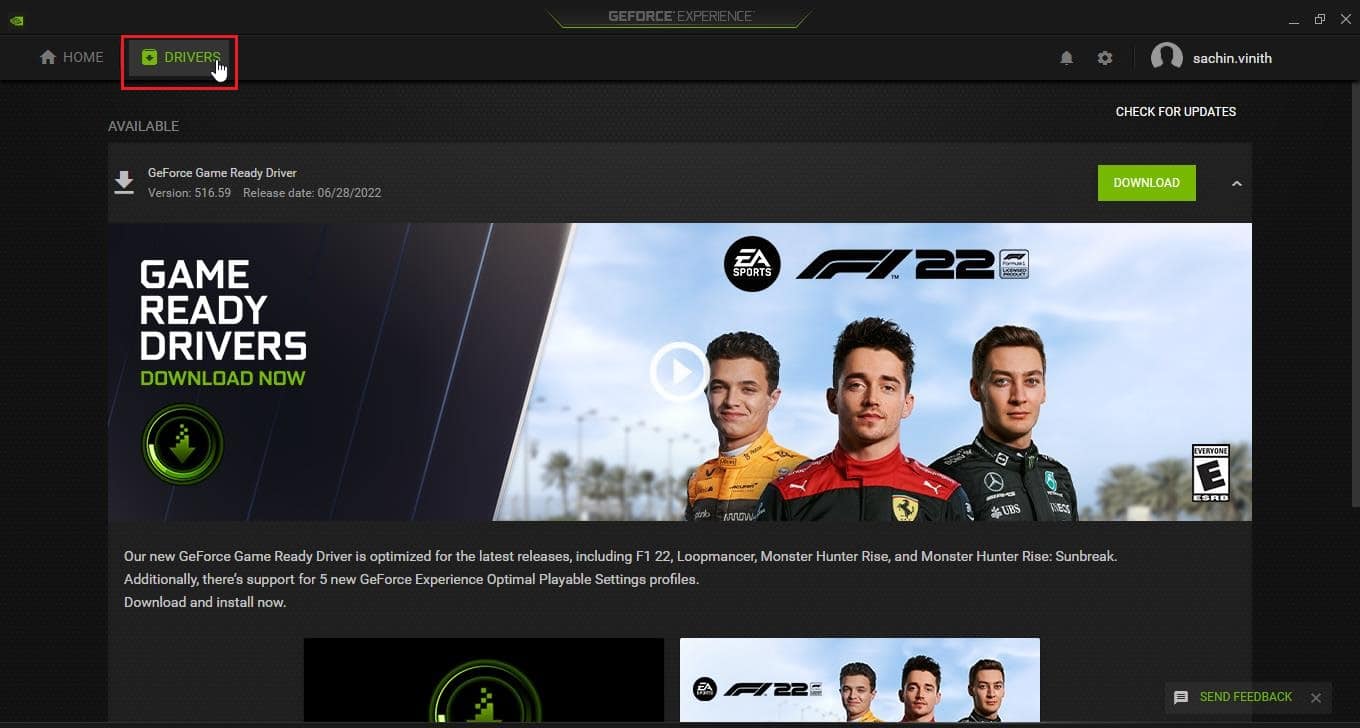
2. 現在,單擊GeForce Game Ready 驅動程序旁邊的下載按鈕以下載最新的驅動程序。
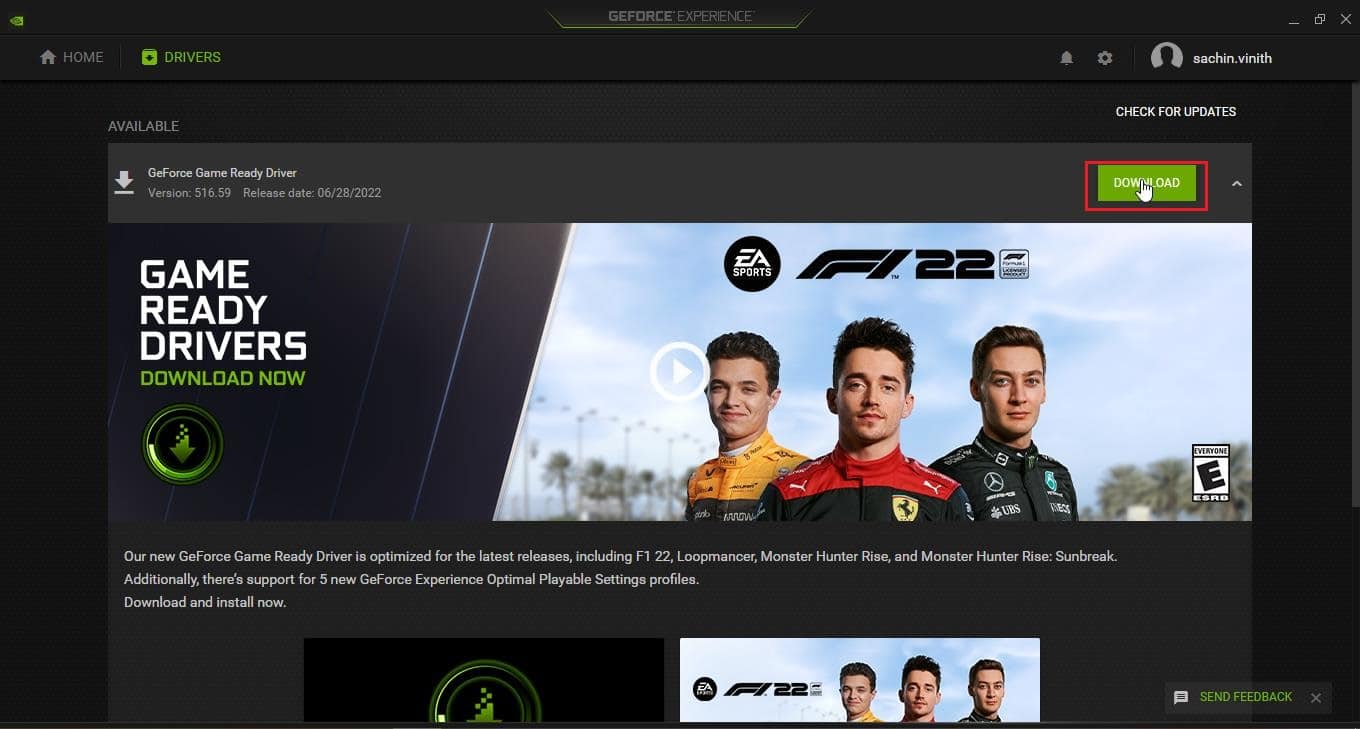
3. 點擊快速安裝。
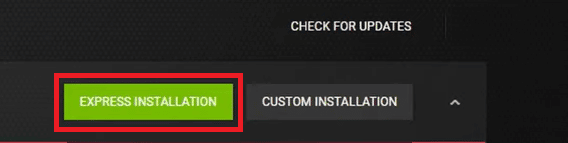
4. 在提示中單擊是。
注意:在安裝過程中,屏幕可能會變黑或打開和關閉。 不要恐慌。 就是安裝過程。
另請閱讀:什麼是 NVIDIA 虛擬音頻設備 Wave 可擴展?
方法 4:重新安裝 Nvidia GeForce 顯卡驅動程序
由於驅動程序錯誤,有時會出現 Nvbackend.exe 錯誤。 這些驅動程序錯誤很難手動查明和排除故障,因此我們建議全新安裝 Nvidia GeForce 顯卡驅動程序以及 GeForce Experience 應用程序。 閱讀我們關於如何在 Windows 10 上卸載和重新安裝驅動程序的指南,並按照相同的方式重新安裝 Nvidia 顯卡驅動程序。
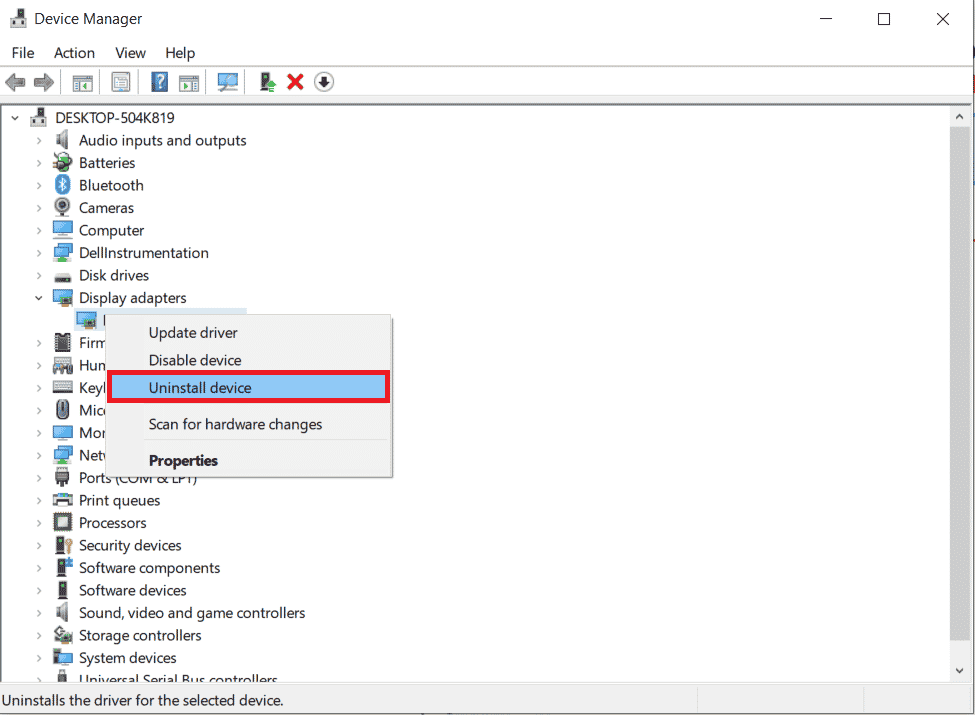
根據您的顯卡從官網下載Nvidia Graphics驅動程序並全新安裝。
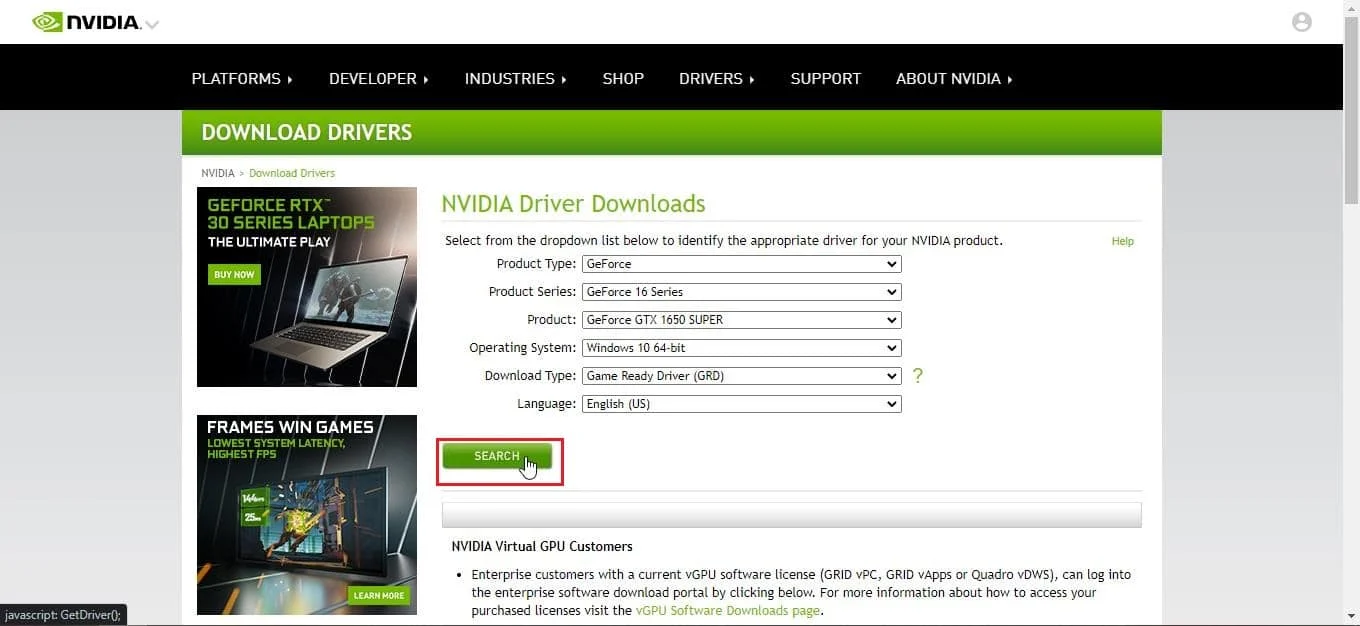
方法 5:重啟 GeForce Experience 後端
由於 CPU 使用率較高,您可能會遇到 GeForce Experience Backend 的問題。 在這種情況下,您可以在任務管理器中重新啟動程序。 閱讀我們關於如何在 Windows 10 中結束任務的指南,並實施相同的方法來結束 GeForce Experience 後端。
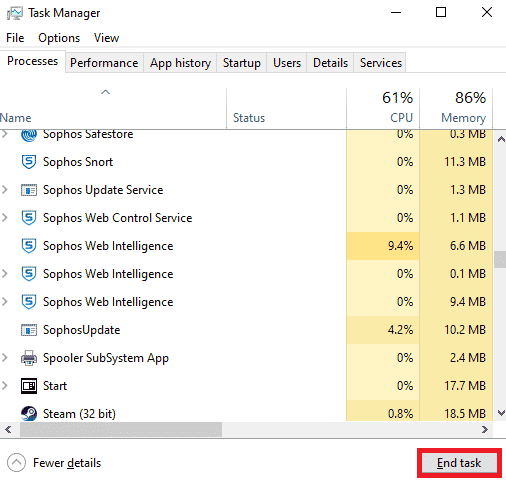

結束任務後,重新啟動 GeForce Experience 應用程序以重新啟動它。
方法 6:禁用 Shadowplay 和疊加功能
有時,shadowplay 和覆蓋功能可能會消耗大量 CPU 並導致 Nvbackend 文件夾出現問題。 影子遊戲功能只不過是遊戲過程中的屏幕錄製功能。 按照以下步驟禁用修復 Nvbackend.exe 錯誤的功能。
1. 啟動GeForce Experience應用程序。
2. 單擊設置圖標。
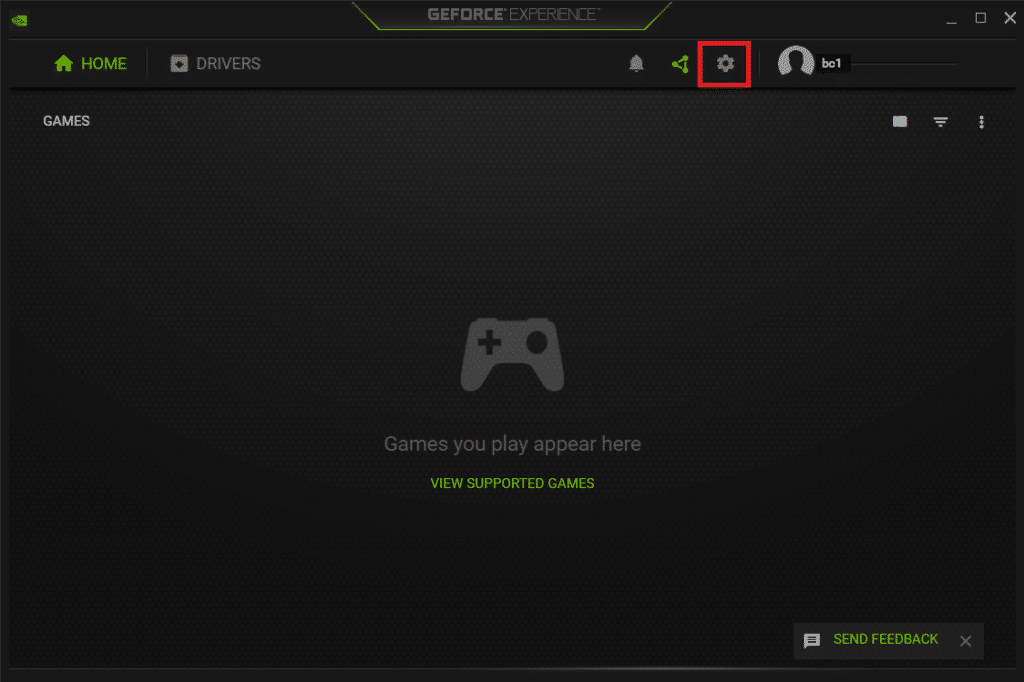
3. 單擊常規。
4.關閉遊戲內疊加選項的切換開關。
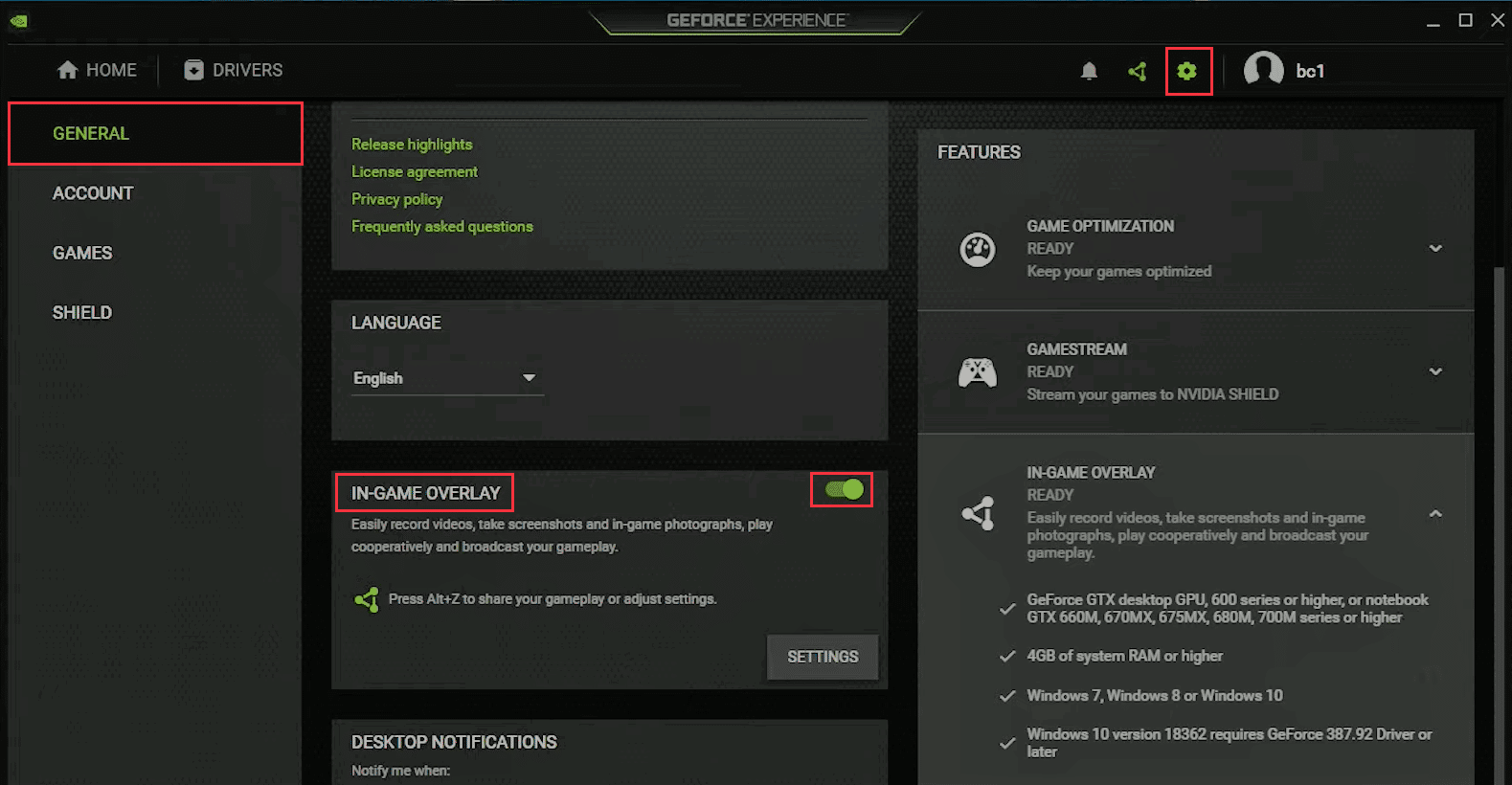
另請閱讀:修復 Windows 10 上的 NVIDIA 容器高 CPU 使用率
方法 7:暫時禁用防病毒軟件(如果適用)
防病毒程序有時會在玩遊戲時阻止網絡通信。 這可能會導致 Nvbackend 錯誤和 Nvbackend 的高使用率,因為該進程不斷嘗試通過網絡進行通信,但防病毒軟件阻止了它。 如果是這種情況,禁用保護可能會解決問題。 閱讀我們關於如何在 Windows 10 上暫時禁用防病毒軟件的指南,以暫時禁用防病毒軟件。
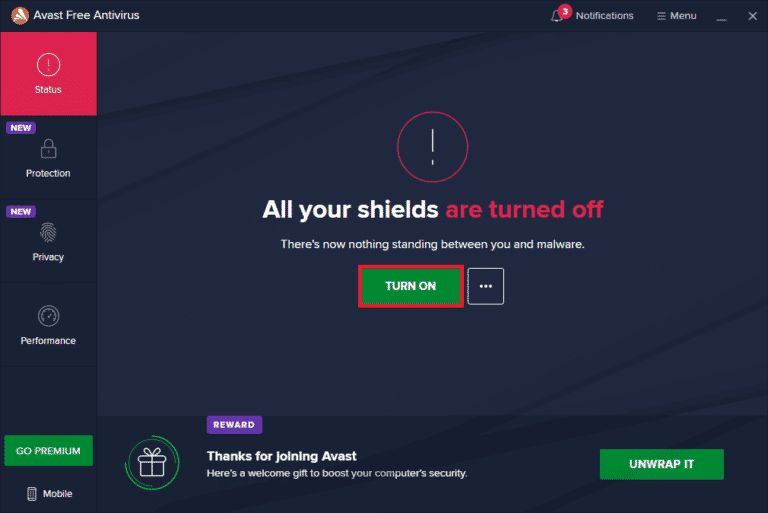
確保在解決問題後打開您的防病毒軟件,因為沒有保護套件的設備容易受到惡意軟件的攻擊。
方法 8:禁用 Windows Defender 防火牆(不推薦)
與防病毒軟件類似,Windows 防火牆有可能阻止並導致此錯誤發生。 如果您不知道如何禁用 Windows Defender 防火牆,我們的如何禁用 Windows 10 防火牆指南將幫助您做到這一點。
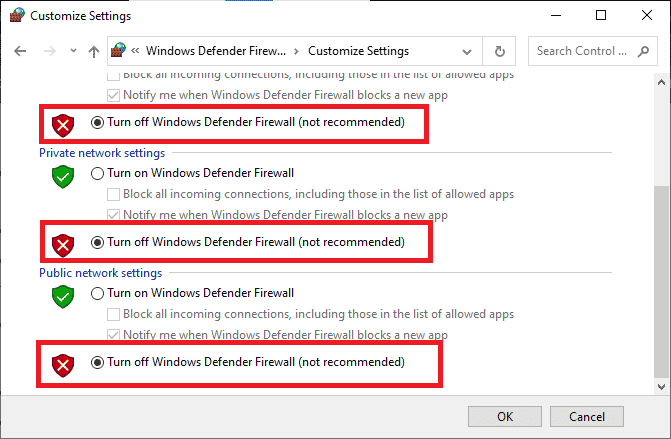
另請閱讀:修復 NVIDIA 顯示設置不可用錯誤
方法 9:重新安裝 GeForce Experience
如果上述解決方案對您修復 Nvbackend.exe 錯誤不起作用,那麼您可以嘗試卸載 GeForce Experience Application 以完全刪除該文件。 但請記住,Shadowplay 和 Overlay 等 Nvidia GeForce Experience 功能將會丟失。
1. 單擊開始,鍵入控制面板並按Enter 鍵。
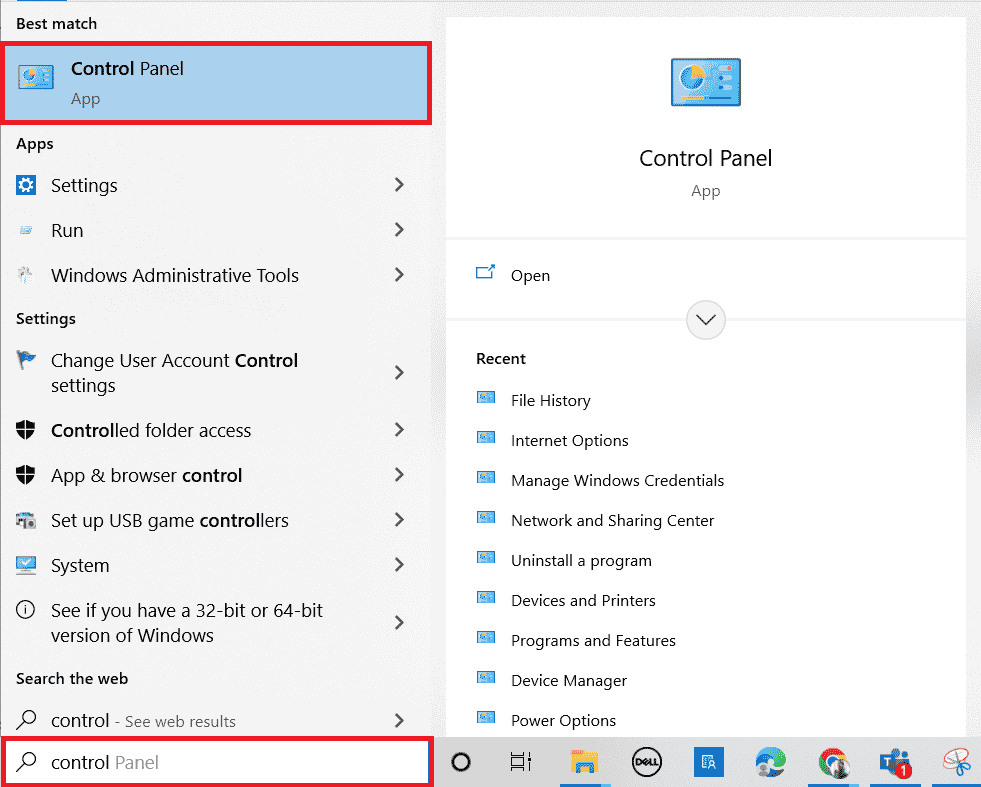
2.將查看方式設置為類別。
3. 單擊程序部分下的卸載程序。
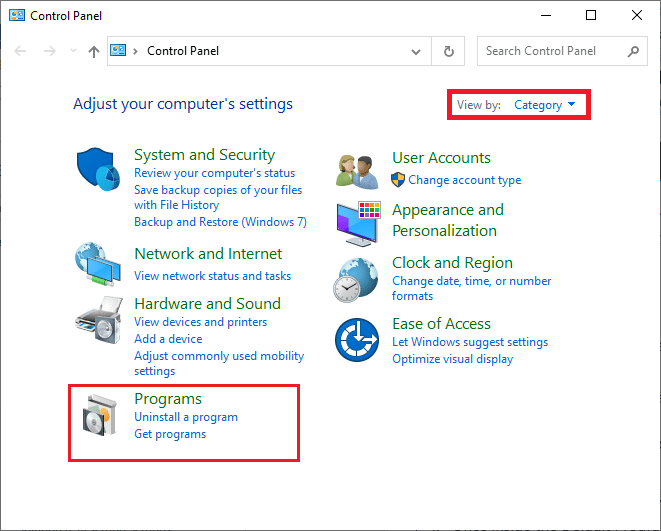
4. 現在,單擊Nvidia GeForce Experience 應用程序,然後單擊頂部的卸載/更改以將其卸載。
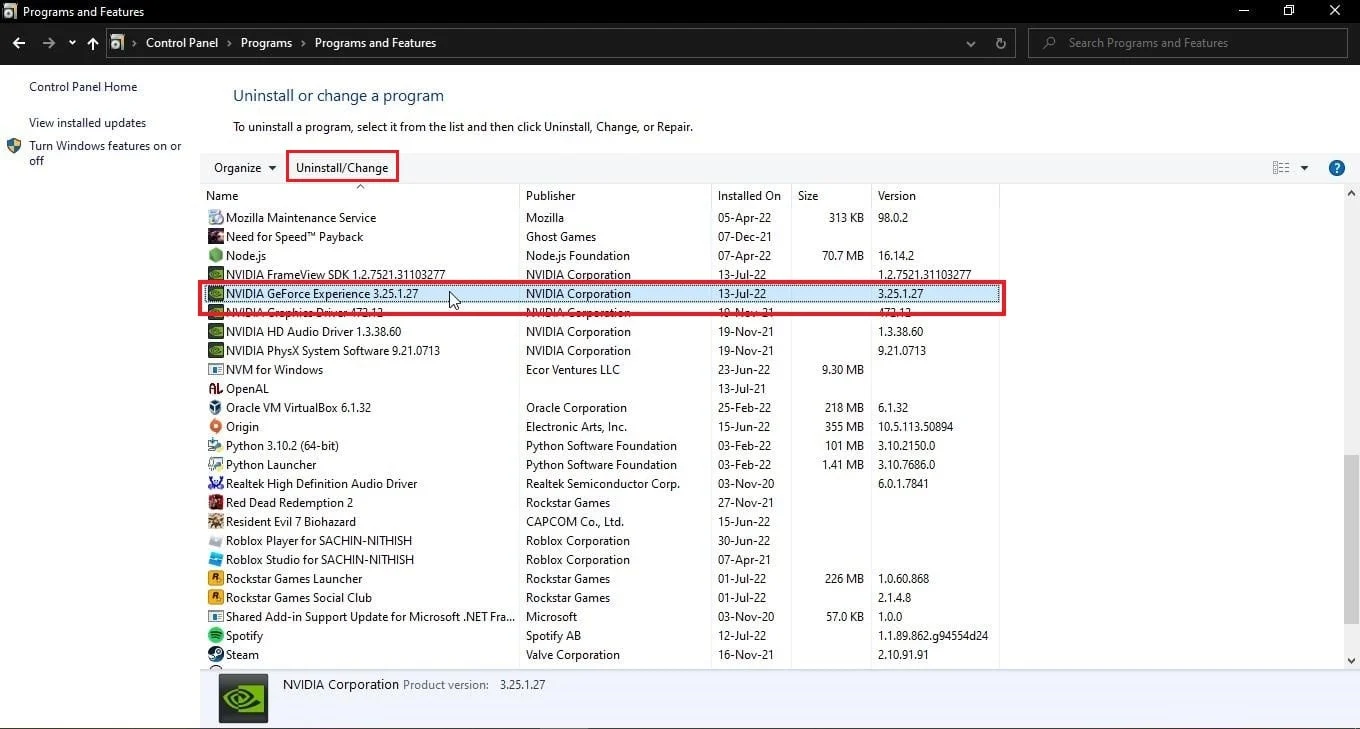
5. 卸載完成後,重啟電腦。
6. 訪問NVIDIA GeForce Experience官網。
7. 單擊立即下載按鈕。
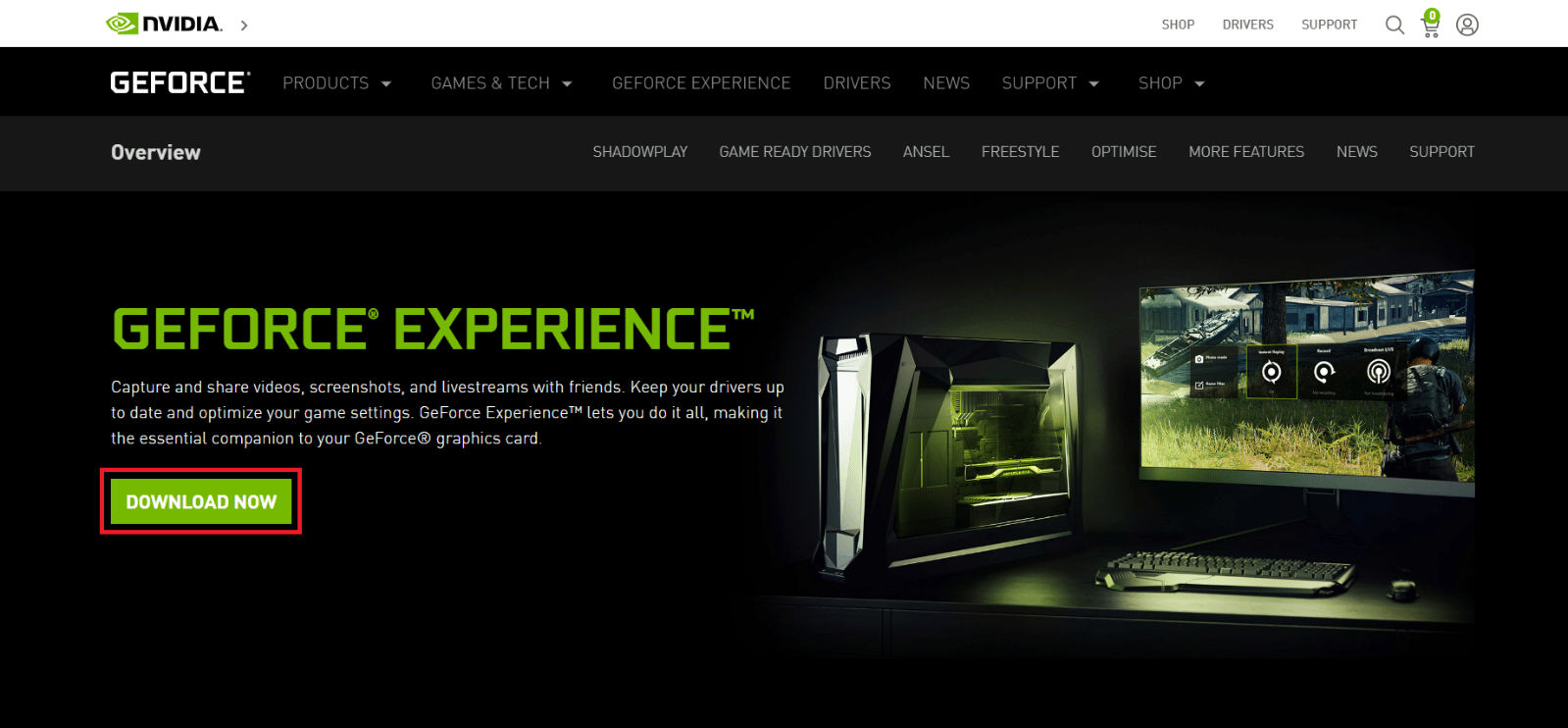
8. 點擊下載的安裝文件。
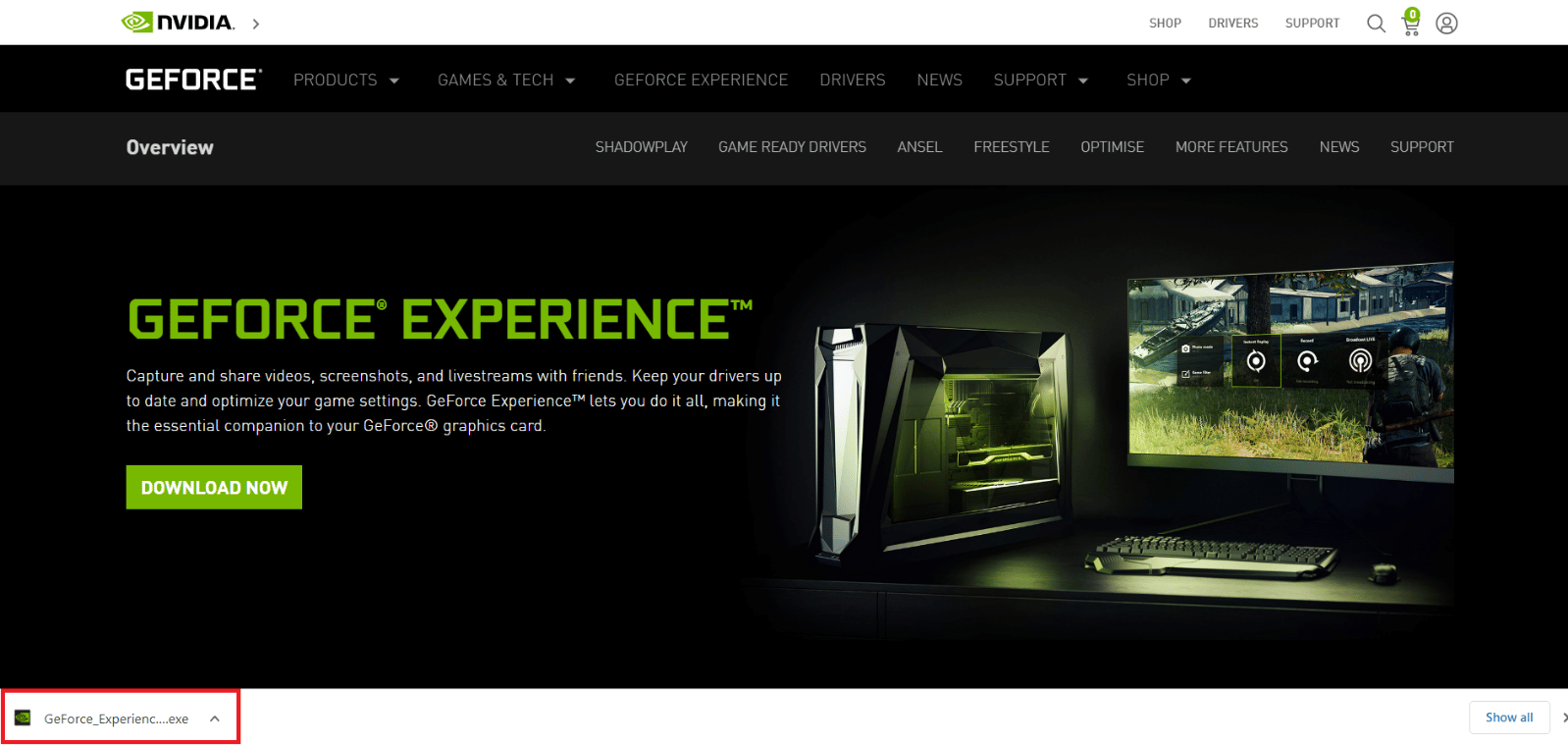
9. 在用戶帳戶控制提示中單擊是。
10. 點擊同意並安裝按鈕。
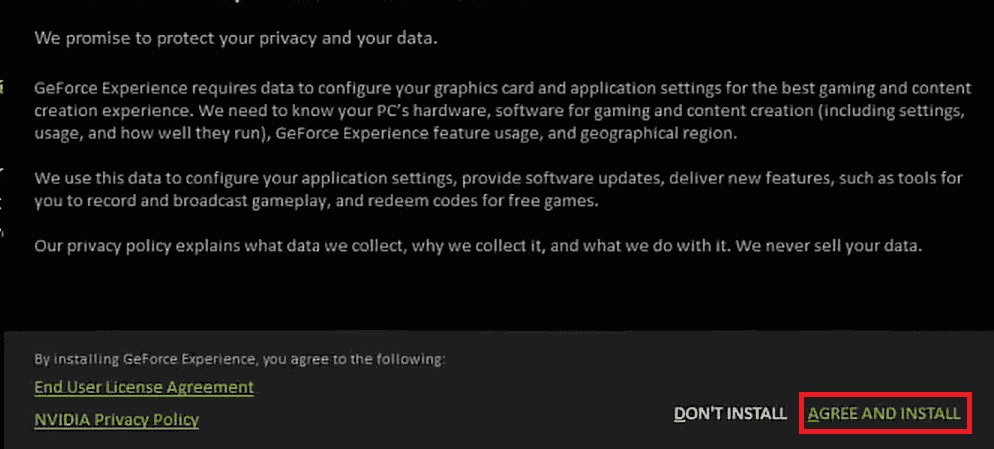
11. 然後,使用您的NVIDIA 憑據登錄。
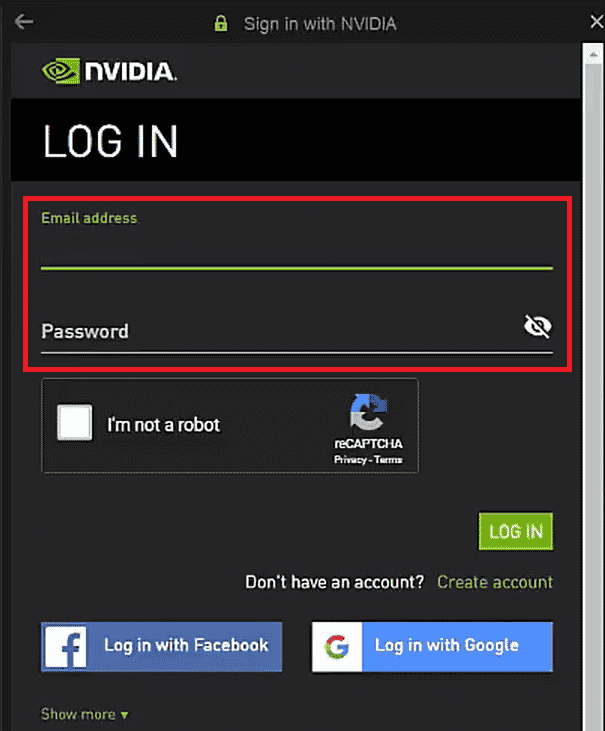
另請閱讀:修復 Ntoskrnl.exe 高磁盤使用率
常見問題 (FAQ)
Q1。 什麼是 Nvbackend,它為什麼啟動?
答。 Nvbackend 是一個進程,是 GeForce Experience 應用程序的一部分。 它的主要用途是後端網絡通信,並在 Windows 啟動時運行。
Q2。 Nvbackend 的現狀如何?
答。 Nvbackend 進程是一個無害的文件,如果您沒有遇到任何問題,您可以放心地忽略它。 如果您在任何階段遇到任何問題,請按照文章中給出的解決方案來解決此問題。
Q3。 Nvbackend佔用CPU過多怎麼辦?
答。 卸載Nvidia GeForce Experience是解決此問題的最佳方法。
Q4。 我可以刪除 Nvbackend 嗎?
答。 刪除驅動程序文件很危險,因為它可能導致系統不穩定。 如果 Nvbackend.exe 導致系統問題,我們建議您卸載 GeForce Experience 或按照本指南操作。
推薦的:
- 如何在 Windows 10 中重啟 Valorant Riot 客戶端
- 修復我們無法連接到 Windows 10 中的更新服務
- 修復 NVIDIA 覆蓋在 Windows 10 上不起作用
- 修復 Windows 10 中缺少 NVIDIA 控制面板
我們希望這份詳細指南對您有所幫助,並且您能夠修復Nvbackend.exe問題。 請讓我們知道哪種方法適合您。 如果您有任何疑問或建議,請隨時將它們放在下面的評論部分。 另外,讓我們知道你接下來想學什麼。
